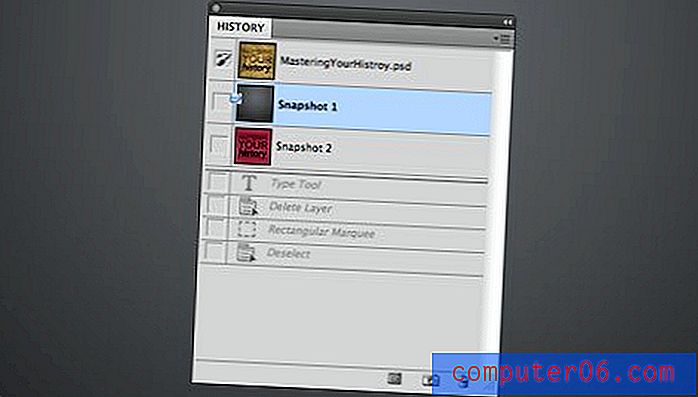Come usare barrato in Excel 2010
Occasionalmente avrai dati in un foglio di calcolo Excel che non sei sicuro di voler conservare, ma vuoi assicurarti di non valutarli quando leggi il resto dei dati. Un buon modo per farlo è semplicemente nascondere la riga o la colonna che contiene quei dati, ma ciò li renderà così che i dati non siano affatto visibili, il che rende facile dimenticare.
Quindi un'altra opzione è quella di barrare i dati. Questo traccerà una linea attraverso i dati nelle celle selezionate, il che può significare che dovrebbe essere cancellato o ignorato, ma lo mantiene visibile nel caso in cui sia necessario fare riferimento ad esso in un secondo momento. Quindi continua a leggere di seguito per scoprire come utilizzare barrato in Excel 2010.
Come barrare il testo in Excel 2010
L'uso della funzione barrato descritta di seguito disegna un orizzontale simile a tutto il testo selezionato. Ai fini di questo esempio, selezioneremo un gruppo di celle e il metodo seguente rimuoverà tutto il testo in quelle celle selezionate. Per rimuovere il testo barrato in Excel, segui semplicemente i passaggi seguenti e fai clic sulla stessa casella per rimuovere il segno di spunta.
Passaggio 1: apri il foglio di calcolo in Excel 2010.
Passaggio 2: utilizzare il mouse per selezionare le celle contenenti il testo che si desidera barrare.

Passaggio 3: fare clic sulla scheda Home nella parte superiore della finestra.
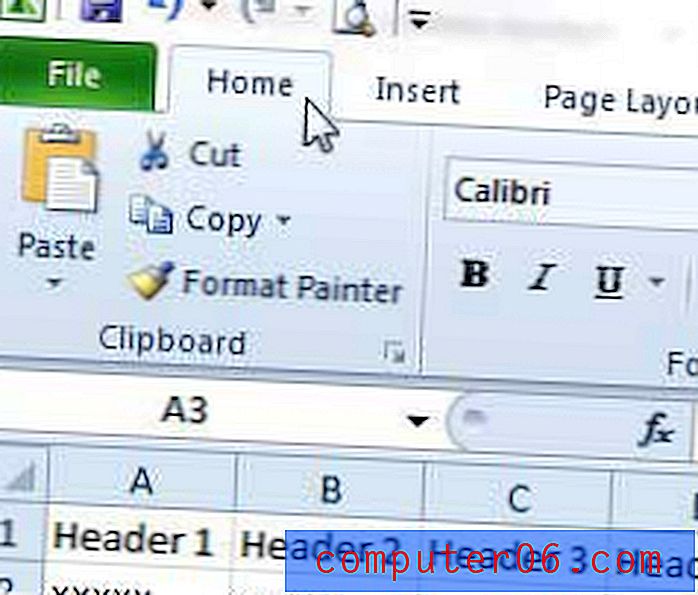
Passaggio 4: fare clic sul piccolo formato celle: pulsante Carattere nell'angolo in basso a destra della sezione Carattere della barra multifunzione.
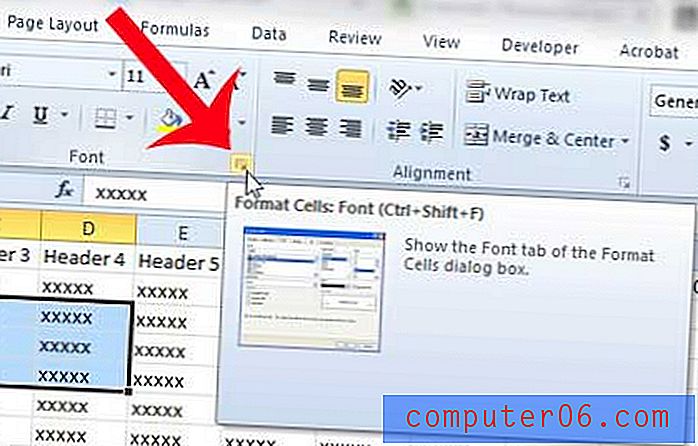
Passaggio 5: selezionare la casella a sinistra di Barrato, quindi fare clic sul pulsante OK nella parte inferiore della finestra.
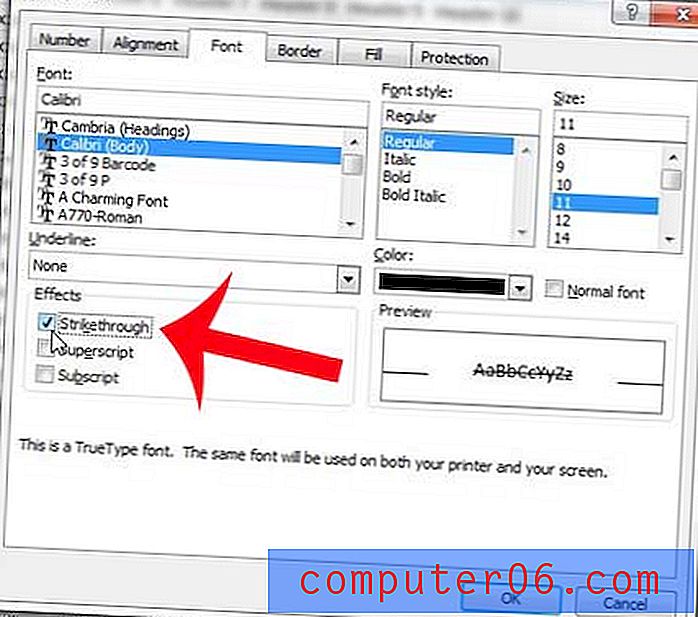
Nota che puoi anche usare il tasto di scelta rapida di Ctrl + 5 per barrare il testo selezionato.
Hai un file Excel con molta formattazione che non vuoi? Scopri come cancellare tutta la formattazione da una selezione e iniziare con una lavagna pulita.